Ash est enfin devenu le champion du monde Pokémon. Maintenant, il veut se détendre et revivre son aventure en regardant les anciens épisodes de ses péripéties. Mais au moment où il clique sur « lecture », un message redouté apparaît : Ce contenu n’est pas disponible dans votre région. Même les champions ne peuvent pas échapper au problème d’une adresse IP qui dévoile leur emplacement.
Mais il existe une solution simple, et vous n’avez pas besoin d’être un maître Pokémon pour ça. Que vous regardiez des séries, jouiez en ligne ou souhaitiez simplement plus de confidentialité, savoir comment changer votre adresse IP vous redonne le contrôle.
Découvrez 11 méthodes simples pour accéder enfin aux contenus que vous avez envie de regarder.
Qu’est-ce qu’une adresse IP ?
Une adresse IP, c’est un peu comme l’adresse de votre domicile, mais pour votre appareil sur internet. C’est un numéro unique qui indique aux sites et aux applications où envoyer les informations que vous avez demandées, qu’il s’agisse d’une vidéo, d’un e-mail ou de la mise à jour d’un jeu.
Sans adresse IP, votre appareil serait complètement perdu en ligne. Il existe deux grands types d’adresses dont vous entendrez parler : les adresses IP publiques et privées.
- Une adresse IP publique, c’est comme l’adresse de votre rue. Elle vous est attribuée par votre fournisseur d’accès à internet et est visible par le monde extérieur (sites web, applications et plateformes de streaming). Comme le courrier a besoin du nom de votre rue et de votre numéro pour arriver chez vous, les données en ligne ont besoin de votre IP publique pour vous atteindre.
- Une adresse IP privée, c’est un peu comme votre numéro d’appartement dans l’immeuble. Votre routeur Wi-Fi attribue des adresses IP privées à chaque appareil de la maison — votre téléphone, votre ordinateur portable, votre télé connectée. Ainsi, quand le courrier (les données internet) arrive à l’adresse de la rue, le routeur sait dans quel appartement (quel appareil) le distribuer.
Ensemble, les adresses IP publiques et privées fonctionnent comme un système postal bien organisé : l’une permet au monde extérieur de vous joindre, et l’autre garantit que tout est livré au bon endroit chez vous.
Pourquoi changer votre adresse IP ?
Changer votre adresse IP peut sembler technique, mais les raisons sont en réalité très pratiques. Voici les plus courantes :
- Améliorer votre confidentialité en ligne : Chaque fois que vous vous connectez, votre adresse IP publique révèle votre localisation approximative. En la modifiant, vous rendez plus difficile le suivi de votre activité par les sites web, les annonceurs ou des curieux.
- Accéder à du contenu restreint selon la région : Les services de streaming, certains sites et même des applications bloquent du contenu en fonction de votre adresse IP. La changer peut vous permettre de regarder des séries, jouer à des jeux ou accéder à des sites disponibles uniquement dans d’autres pays.
- Résoudre des problèmes de connexion : Parfois, votre IP actuelle ne fonctionne plus correctement avec certains sites ou services. La modifier peut réinitialiser la connexion et résoudre des soucis comme des pages qui ne se chargent pas.
- Rafraîchir vos connexions réseau : Une nouvelle IP peut aider à corriger des bugs temporaires ou des lenteurs, un peu comme redémarrer votre routeur Wi-Fi.
- Contourner les blocages ou la mise sur liste noire d’une IP : Si un site ou un service a bloqué votre IP par erreur (fréquent sur les réseaux partagés), en changer vous permet de repartir à zéro.
5 méthodes pour changer votre adresse IP
Maintenant que vous savez pourquoi c’est utile, passons au concret. Voici cinq méthodes simples pour changer votre adresse IP privée, que vous soyez sur ordinateur, Android ou un autre smartphone.
1. Redémarrer votre routeur
Lorsque vous redémarrez votre routeur, vous obtenez généralement une nouvelle adresse IP dynamique — c’est le type d’adresse que la plupart des fournisseurs internet attribuent. Une IP dynamique n’est pas permanente ; elle peut changer quand vous vous reconnectez au réseau ou après un certain délai.
Mais ce n’est pas le cas partout. Certains fournisseurs attribuent une adresse IP statique, fixe, qui ne change pas même si vous redémarrez votre routeur. Si c’est votre situation, cette méthode ne fonctionnera pas : vous devrez essayer une autre option, comme modifier votre IP manuellement ou utiliser un VPN.
Voici comment redémarrer votre routeur Wi-Fi :
- Éteignez votre routeur.
- Attendez quelques minutes.
- Rallumez-le.
- Vérifiez votre nouvelle adresse IP en ligne.
Cette méthode est rapide et simple et ne nécessite aucune configuration particulière, mais elle ne fonctionne pas toujours du premier coup. Vous ne pouvez pas non plus choisir l’emplacement de votre nouvelle IP.
2. Modifier manuellement votre adresse IP sur votre appareil

Si le redémarrage ne suffit pas, vous pouvez définir vous-même une nouvelle adresse IP. Cela fonctionne aussi bien sur ordinateur que sur téléphone, même si les réglages exacts peuvent varier selon l’appareil.
Voici les étapes générales :
- Rendez-vous dans les paramètres réseau de votre appareil.
- Trouvez votre connexion Wi-Fi ou Ethernet actuelle.
- Choisissez Paramètres avancés → Paramètres IP.
- Passez de Automatique à Manuel et entrez une nouvelle adresse IP (généralement quelque chose comme 192.168.1.xxx).
Cette méthode vous donne plus de contrôle et fonctionne sur presque tous les appareils, mais vous devez choisir des chiffres dans la même plage que votre routeur. Par exemple, si l’adresse IP de votre routeur est 192.168.1.1, vous pouvez définir votre appareil sur 192.168.1.50. Si vous tapez des chiffres au hasard, votre appareil risque de ne plus se connecter correctement.
Pour connaître la plage correcte, commencez par vérifier l’adresse IP actuelle de votre routeur dans les paramètres réseau de votre appareil.
3. Utiliser un réseau privé virtuel (VPN)
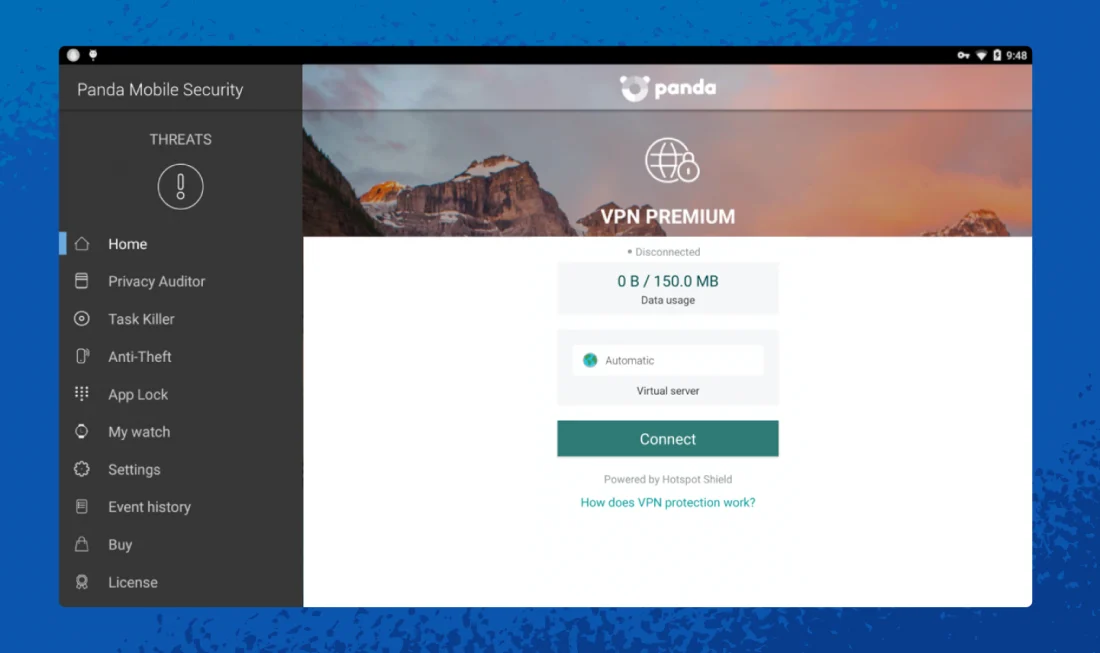
Un VPN masque votre véritable adresse IP et la remplace par celle du serveur que vous choisissez — n’importe où dans le monde. C’est idéal pour regarder des séries ou jouer en ligne sans restriction.
Pour changer votre IP à l’aide d’un VPN, suivez ces étapes :
- Téléchargez une application VPN fiable, comme Panda Dome VPN.
- Ouvrez l’application et connectez-vous.
- Choisissez un emplacement de serveur et connectez-vous.
Certains VPN proposent également des extensions de navigateur qui permettent d’utiliser le service sans avoir à se connecter dans l’application. Cette méthode offre une forte confidentialité, vous permet de choisir votre localisation et reste très simple d’utilisation. En revanche, les bons VPN sont généralement payants, et les versions gratuites peuvent être lentes ou présenter des risques pour la sécurité.
4. Utiliser un serveur proxy
Un serveur proxy agit comme un intermédiaire entre vous et internet. Il vous attribue une adresse IP différente, mais il est moins sécurisé qu’un VPN, car il ne chiffre pas toujours votre trafic.
Voici comment utiliser un serveur proxy pour changer votre adresse IP :
- Cherchez un service proxy fiable.
- Saisissez les informations du proxy dans les paramètres réseau de votre appareil ou de votre navigateur.
- Connectez-vous et naviguez avec votre nouvelle IP.
Cette méthode permet de masquer rapidement votre IP et est souvent gratuite, mais elle offre des vitesses plus lentes et moins de sécurité. De plus, de nombreux sites détectent les proxys.
5. Contacter votre fournisseur d’accès à internet (FAI)
Si rien d’autre ne fonctionne, vous pouvez tout simplement demander à votre fournisseur internet une nouvelle adresse IP. La plupart peuvent la réinitialiser sur demande ou vous guider dans la procédure.
Voici ce que vous devez faire :
- Appelez le service client de votre FAI.
- Demandez-lui de réinitialiser ou de réassigner votre adresse IP.
- Redémarrez votre routeur s’il vous le demande.
Cette méthode vous garantit une nouvelle adresse IP sans effort particulier, mais vous devrez vous contenter de celle qu’ils vous attribuent. Et il faut compter le temps nécessaire pour contacter le support.
Autres astuces rapides pour changer votre adresse IP
Les cinq méthodes principales que nous avons vues couvrent la plupart des situations. Mais si vous cherchez des options encore plus simples ou alternatives, voici quelques astuces supplémentaires à essayer :
- Activer puis désactiver le mode avion : Sur votre téléphone, activez le mode avion puis désactivez-le. Cela rafraîchit souvent la connexion et vous attribue une nouvelle adresse IP en quelques secondes.
- Se reconnecter à un autre réseau Wi-Fi : Passer du Wi-Fi de la maison à un réseau invité — comme celui du bureau, d’un café ou d’un ami — change instantanément votre IP publique, car chaque réseau possède la sienne.
- Utiliser les données mobiles : Passer du Wi-Fi au réseau mobile (ou l’inverse) vous donne une adresse IP complètement différente.
- Créer un partage de connexion depuis un autre appareil : Partagez la connexion de votre téléphone avec votre ordinateur portable ou votre tablette. Cela vous attribuera une nouvelle IP provenant de votre opérateur mobile.
- Utiliser le navigateur Tor : Tor fait transiter votre trafic par plusieurs serveurs bénévoles dans le monde, changeant régulièrement votre IP. C’est plus lent, mais excellent pour la confidentialité.
- Se brancher à un nouveau réseau (Ethernet) : Si vous connectez votre ordinateur à un autre réseau filaire, il obtiendra automatiquement une nouvelle adresse IP liée à cette connexion.
Restez en sécurité en ligne avec Panda Security
Changer votre adresse IP est une bonne étape pour rester en sécurité en ligne, mais ce n’est qu’une partie de la stratégie. Avec Panda Dome, vous obtenez bien plus que de la confidentialité : vous êtes protégé contre les malwares, les virus et divers types de hackers susceptibles de tenter de voler vos données.
Panda Dome inclut aussi un VPN intégré, ce qui vous permet de changer votre adresse IP en un clic. Cela signifie que vous pouvez accéder à du contenu restreint selon la région tout en gardant votre navigation à l’abri des traceurs, des curieux et des cybermenaces. C’est une solution tout-en-un pour combiner liberté et sécurité.
FAQ sur le changement d’adresse IP
Voici quelques questions courantes que les utilisateurs se posent lorsqu’ils cherchent à changer leur adresse IP.
Quand ne faut-il pas changer votre adresse IP ?
Dans la plupart des cas, changer votre adresse IP est sans risque. Mais si vous essayez de résoudre des problèmes plus importants — comme des déconnexions fréquentes ou des erreurs sur tout le réseau — changer uniquement votre IP ne suffira pas.
Parfois, le problème vient de votre FAI, d’un équipement défectueux ou même d’un malware caché sur votre appareil. Dans ces situations, il vaut mieux effectuer un contrôle de sécurité complet et contacter votre fournisseur internet.
Changer votre adresse IP est-il illégal ?
Non, changer votre adresse IP est totalement légal. En réalité, votre FAI le fait automatiquement de temps en temps.
Cela ne devient un problème que si vous l’utilisez à des fins illégales, comme masquer votre identité pour pirater, diffuser des malwares ou accéder à du contenu interdit dans votre pays. Tant que vous changez votre IP pour des raisons de confidentialité, de dépannage ou pour accéder à vos propres services, vous êtes dans les règles.
Comment changer l’adresse IP de votre téléphone ?
Sur Android ou iPhone, allez dans les paramètres Wi-Fi, appuyez sur le réseau auquel vous êtes connecté et passez l’IP de « automatique » à « manuel ». Vous pouvez ensuite entrer une nouvelle adresse.
Sinon, activer puis désactiver le mode avion rafraîchit souvent l’IP très rapidement. Pour une option encore plus simple, utilisez un VPN pour changer l’adresse IP de votre téléphone instantanément, en un seul geste.






